آموزش مدیریت دوره ها – ساخت آزمون
همونطور که قبلا هم بهتون گفته بودیم برای اضافه کردن آزمون به بانک سوالاتمون اول باید اون آزمون رو به صورتی که قراره هست در ادامه بهش بپردازیم بسازیم.
برای ساخت آزمون ابتدا فایل اکسلی خامی رو که ازقبل بهتون تحویل دادیم باز کنید
همونطور که می بینید برای سریع تر شدن روند آموزش من از قبل یک سری سوال رو به صورت پیش فرض همراه با جواب هاش اضافه کردم
سوالات رو در ستون Question پی ست (paste) کنید. همونطور که می بینید داخل فایل اکسل خام در ستون A ما شماره سوال رو اضافه کردیم پس حواستون باشه که موقع کپی کردن سوال شماره سوال رو باهاش کپی نکنید بلکه سوال مورد نظر رو داخل ردیفی پی ست (paste) کنید که شماره سوالش همون باشه. مثلا من اینجا سوال یک رو از داخل فایل وردم کپی می کنم و بعد داخل ردیف یک پیست می کنم وشماره سوالم رو از داخل ستون Question حذف می کنم
داخل ستون <<< D option1 تمام گزینه های یک رو وارد کنید یادتون باشه در این قسمت هم تنها باید محتوای گزینه الف یا 1 رو وارد کنیم و پیشوند های 1 یا الف اون رو حذف کنیم . داخل ستون <<<<G option 2 گزینه های دو رو به همین صورت وارد کنید
داخل ستون <<<< J option3 گزینه های سه رو وارد کنید و و در ستون<<<< M option4گزینه های 4 رو وارد کنید
همونطور که از اسمش پیداست داخل ستون پی که کررکت انسرو قرار داره باید شماره گزینه صحیح هر سوال ر و وارد کنیم .
به عنوان مثال در سوال یک گزینه صحیح ما سه هستش پس ما باید در این ستون تنها عدد 3 رو وارد کنیم.
حال فرض می کنیم پاسخ صحیح سوال دوم همه موارد هستش. برای اینکار در گزینه ای که قراره داخلش بنویسیم همه موارد در قسمت اپشن all answers میگذاریم. نهایتا شماره گزینه مورد نظز که در اینجا 4 هستش عدد چهار رو قرار می دیم.
همچنین گاهی پیش میاد که جواب سوالی دو گزینه باشه. مثلا در سوال سه پاسخ صحیح ما ما الف و ج هستش پس باید در آپشن گزینه دو که داخلش نوشتیم الف و ج درسته بنویسیم 1 و 3
همونطور که می بینید ما داخل هر فایل اکسل تا 50 تا سوال رو براتون درست کردیم. اگر تعداد سوالاتتون کمتر از این رقم بود نیازی به تغییر نیست اما اگر قرار باشه تعداد سوالات بیش از 50 تاباشه باید چند ستون آخر رو به اینصورت انتخاب کنید بعد با کشیدن گوشه مربع سبز کوچیک نسبت به نیازتون ردیف اضافه کنید تا ادامه ستون ها رو براتون بسازه همونطور که می بینید الان برای من بیشتر از 50 تا سوال رو به ترتیب آورد. بعد از اون کل ستون ها رو انتخاب می کنیم و از داخل تب هوم All borders رو انتخاب می کنیم.
لازمه که فایلمون رو یک جا ذخیره کنیم.
حالا برمیگردیم به سامانه مون از داخل ماژول مدیریت دوره ها بانک سوالات رو انتخاب می کنیم .

گزینه افزودن رو میزنیم

عنوان سوال رو اضافه می کنیم نوعش رو انتخاب میکنیم. که مثلا چهار گزینه ای باشه. وضعیت سوال رو هم مشخص میکنیم که قراره فعال باشه یا غیر فعال و نهایتا گزینه ثبت رو می زنیم تا این مجموعه سوال هم داخل بانک سوالاتمون ثبت بشه.
همینطور در بخش بانک سوالات می تونیم از طریق فیتر کردن و وارد کردن بخشی از عنوان بانک سوالمون به راحتی اون رو از بین سوالاتمون پیدا کنیم.